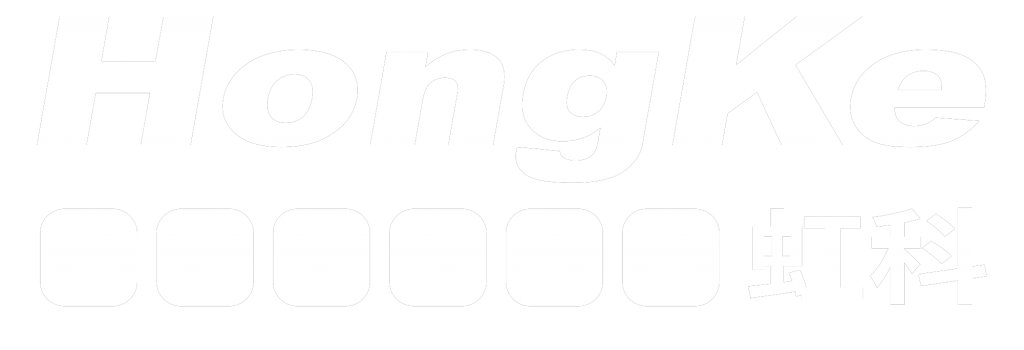博客
本文档的用意在于让初次接触HK/CIFX板卡的使用者了解该板卡的安装,配置,调试。通过该文档的引导,使用者可以让CIFX板卡正常运行起来,并与其它设备进行基本的通信测试,也可采用二次开发包编写自己的应用程序。
文档中使用的HK/CIFX板卡型号为HK/CIFX 50-RE,PCI/PCIe接口,可作为工业实时以太网协议的主站或从站,如Profinet主从站,Ethernet/IP主从站,EtherCAT主从站等。同时该板卡支持Windows、Linux、Vxworks、INtime、QNX、RTX等操作系统下的驱动。在本文中实现的功能是让HK/CIFX 50-RE作为Profinet从站,并与西门子S7-200 SMART PLC进行通信测试。主要包括HK/CIFX 50-RE板卡做Profinet从站配置,以及STEP7 MicroWIN SMART软件中Profinet网络组态。
HK/CIFX板卡PROFINET IO Device (V3.13)版本固件支持功能如下:

1.插板卡
第一步是在工控机未上电的情况下,将CIFX板卡插入到对应的PCI/PCIe插槽中并固定住,确保板卡的金手指部分与PCI/PCIe插槽是充分接触的。详细的接口定义可查看光盘中的文档《PC Cards CIFX 50 50E 70E 100EH UM 51 EN》。

2.装驱动
给工控机上电,打开设备管理器,会发现新的PCI/PCIe设备,如图2.1。

图2.1,已插入的PCI/PCIE设备
在以下光盘路径中找到对应的Windows
驱动并双击运行安装,如图2.2,详细安装过
程可参考文档《cifX Device Driver Installation
for Windows OI 10 EN》。
图2.2,CIFX的Windows驱动
路径:Communication_Solutions_DVD_2018-12-1_1_0500_181008_25726 \Driver and Toolkit\Device Driver (NXDRV-WIN)\Installation
驱动软件安装完成后建议重启工控机,CIFX板卡会自行寻找驱动并安装,安装完成后如图2.3。

图2.3,驱动安装完成
注:如在安装过程中提示驱动程序未经签名,如图2.4,请先自行下载并更新Windows补丁文件
KB3033929,下载链接如下:https://docs.microsoft.com/en-us/security-updates/SecurityAdvisories/2015/3033929
补丁(或从此百度网盘链接下载:链接:https://pan.baidu.com/s/1PXi96eES5AcVdCIDMh0cZQ
提取码:n6ya )更新过程如图2.5,更新补丁之后请重启工控机。

图2.4,未经签名的驱动程序
 图2.5,补丁KB3033929安装
图2.5,补丁KB3033929安装
3.加固件
板卡驱动成功安装后,在Windows的控制面板中会出现cifX Setup以及cifX Test两个工具,其中cifX Setup可为板卡加载所需的固件,固件决定了板卡的协议类型以及主从站类型。另外也可使用SYCON.net配置软件来加载和烧写固件。而cifX Test可查看板卡的基本信息,也可进行简单的数据交换测试。
3.1 cifX Setup
打开cifX Setup工具,点选DevNr/SN——Active Devices——cifX0——CH#0——Add(选择所需固件,这里以V3.4版本固件为例)——Apply。如图3.1。

图3.1,下载固件到板卡
3.2 cifX Test
打开cifX Test工具,点选Device——Open——cifX0——Channel0——Open,打开对应的通道,选择Information可查看板卡的信息,可以看到板卡的Channel0已经加载了的固件。选择Data Transfer可进行数据交换测试(该测试功能也可以后续的SYCON.net软件中进行,这里不做讲解)。
4.安装SYCON.net软件
SYCON.net软件用于赫优讯全部系列产品的配置,并可进行状态监控和通信测试。
本例中CIFX板卡作为Profinet从站,需要用SYCON.net软件进行Profinet从站的配置,并下载给CIFX板卡,让CIFX板卡具备默认的从站参数。下载完网络配置信息后也可用该软件监控板卡的状态,并测试通信过程,如周期数据通信测试等。
使用者可在产品光盘下找到SYCON.net软件的安装包。路径如下:
Communication_Solutions_DVD_2018-12-1_1_0500_181008_25726 \Software\SYCON.net\SYCON.net
5.在SYCON.net软件中配置板卡
根据应用的需要在SYCON.net软件中配置板卡并下载,具体过程如下。
5.1 打开SYCON.net软件
在开始菜单下找到SYCON.net并打开,默认密码为空,使用者可自行添加,如图5.1。

图5.1,打开SYCON软件
5.2 添加CIFX板卡并配置从站
在Device Catalog中找到PROFINET——Gatway/Stand-alone slave——CIFX RE/PNS,选择需要的GSD文件版本,并用鼠标左键将CIFX拖拉到界面中间的灰线上,如图5.2。

图5.2,SYCON中添加CIFX板卡
双击拖拉出来的CIFX图标,或在图标上右键——Configuration打开配置界面,点开Device Assignment——Scan,找到CIFX 50-RE并打勾,最后Apply——OK关闭窗口,如图5.3。

图5.3,SYCON中搜索并分配CIFX板卡
给板卡配置需要的输入输出模块,在Configuration——Modules选项下,通过Add Module添加对应的模块,这里分别添加一个64 Byte Input Module和64 Byte Output Module为例,实际应用由具体应用而定。添加完成后点击Apply。

图5.4,SYCON中配置PROFINET从站Modules
将在SYCON.net软件中进行的从站配置下载给板卡,在板卡图标右键选项中选择Download,等待进度条下载完成,使得配置生效。如图:

图5.5,下载组态配置给板卡
6.西门子SIMATIC S7-200 SMART PLC与板卡通讯配置
板卡作为从站配置完成后,S7-200 SMART PLC与CIFX板卡通讯需要进行必要的网络组态。物理上,需要将PLC与CIFX板卡通过网线连接起来,并上电。 软件上,需要在STEP7 MicroWIN SMART软件中进行网络组态配置。另外,由于PLC上只有一个网口,为便于STEP7软件通过以太网查找和访问PLC,网络连接中可加上交换机扩展网口,连接网线至计算机网口,或者可以将板卡剩余网口与计算机相连,注意计算机网口与PROFINET网络IP地址在同一个网段。

图6.1,S7-200 SMART与HK-CIFX板卡通信
6.1 新建配置项目
打开STEP7 MicroWIN SMART软件,点击新建按钮,等待项目创建完成并保存和命名项目:

图6.2,STEP7 MicroWIN SMART新建工程
6.2 添加新设备
项目创建好之后,可以选择左侧边栏中出现的“CPU XXX”,右键à打开或双击打开,会出现“系统块”对话框,在该对话框中选择CPU型号,注意与PLC上所标示的订货号一致。这里为CPU SR40(AC/DC/Relay),通过版本选择可出现对应订货号设备。设置后左侧侧边栏CPU会显示为对应型号。
设置PLC“通信”与“启动”相关参数,如PLC的IP地址,CPU启动模式等,然后点击确定。
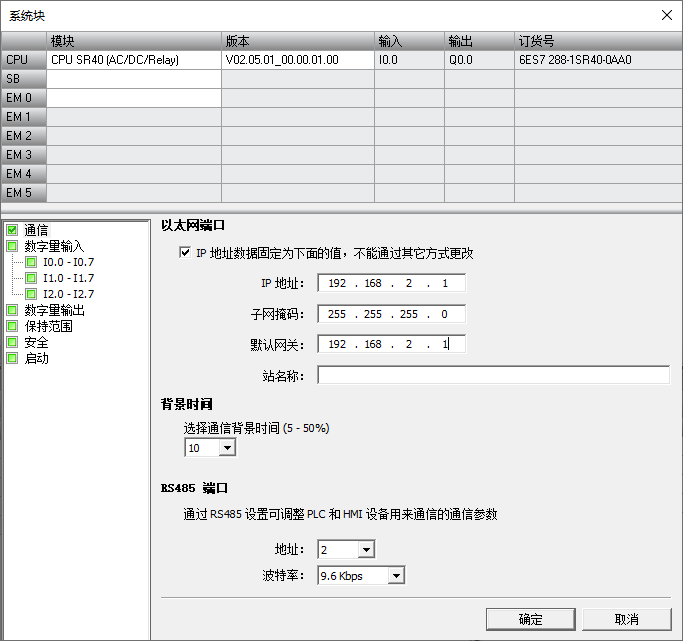
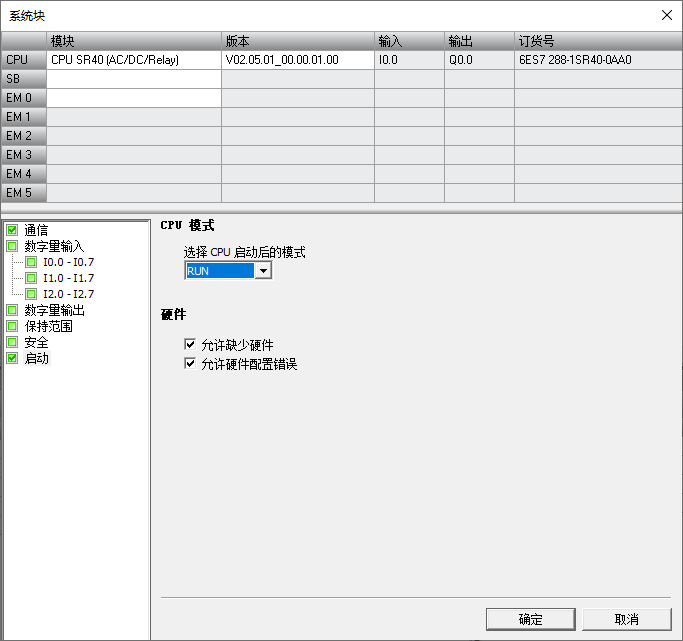 图6.3,添加PLC及其参数设置
图6.3,添加PLC及其参数设置
6.3 添加CIFX板卡从站GSD文件
该应用中CIFX板卡作为Profinet从站,因此需在STEP7 MicroWIN SMART软件中将对应的GSD文件导入到该配置软件中,可在板卡光盘文件夹下找到GSDML-V2.33-HILSCHER-CIFX RE PNS-20170919.xml。选择菜单栏“文件”下“GSDML管理”,在出现的对话框中选择所需导入的GSD文件,点击确定之后导入相应文件。

图6.4,STEP7 MicroWIN SMART中导入板卡GSD文件
6.4 主从站设备组态与通讯测试
在上方菜单栏中选择“工具”à“PROFINET”,可在“PROFINET配置向导”中进行设备组态。
(1、在PLC角色下选择“控制器”,可将此前配置的CPU SR40 PLC组态进PROFINET网络中;

图6.5,PROFINET配置向导添加PLC
(2、点击下一步,配置PROFINET设备,选择右侧设备列表中CIFX板卡,拖到设备表中进行配置,需要注意所选择设备GSD文件版本与此前SYCON中板卡配置的版本一致,这里为CIFX RE/PNS V3.1.x,并设置板卡“设备名”及“IP地址”,从此次配置的IP地址会默认为设备生成一个与IP地址相同的网关IP,因此建议PLC在设置IP时其网关IP设置在同一网段;

图6.5,PROFINET配置向导添加板卡并配置其设备名与IP地址
(3、接着点击下一步,为设备添加输入输出数据模块,与此前SYCON中配置一致,包括槽号和数据模块类型,这里需分别添加一个64 Bytes Input和64 Bytes Output,同时也可以根据需要设置PN数据起始地址(保持默认地址);

图6.6,PROFINET配置向导中配置板卡数据模块
(4、之后的配置中主要是确认设备所配置参数,最后点击“生成”,会将PROFINET配置信息在项目中生成并存储,可和项目一起下载到PLC中。
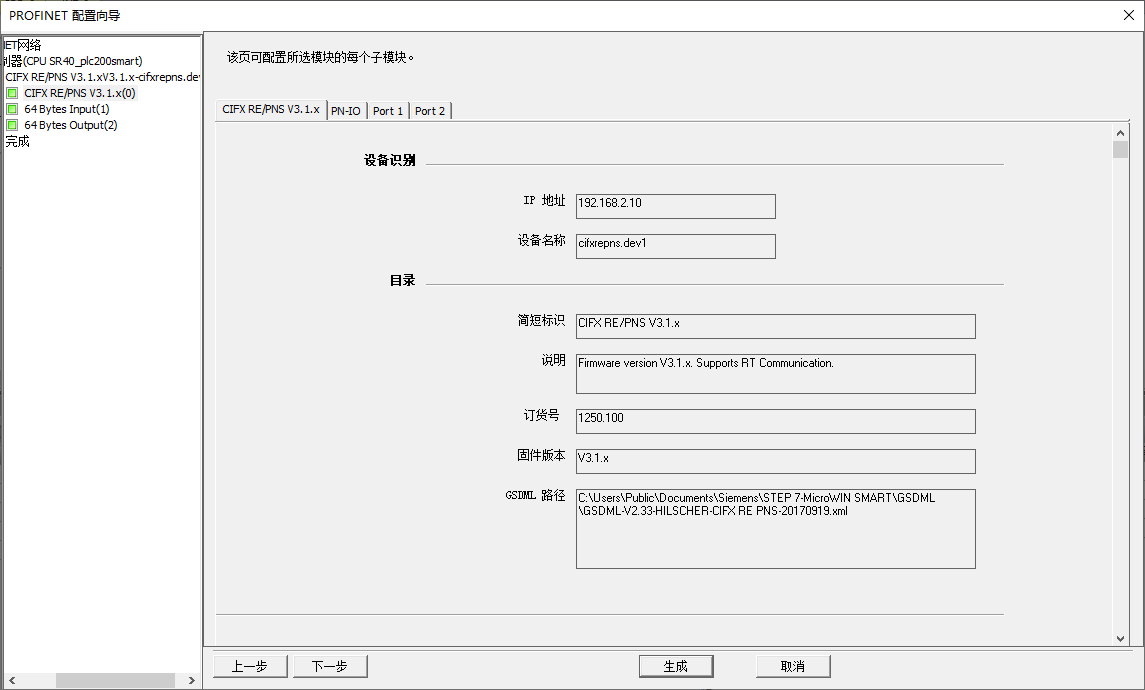
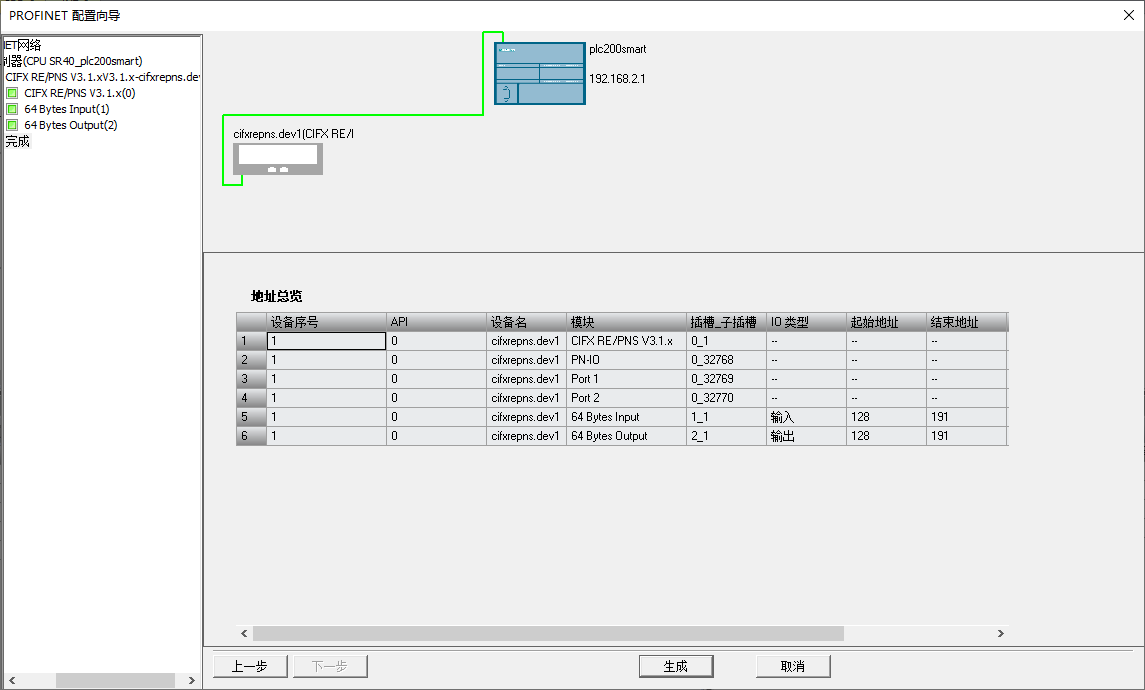 图6.7,PROFINET配置向导确认参数配置
图6.7,PROFINET配置向导确认参数配置
(5、选择菜单栏“工具”下“查找PROFINET设备”,可通过连接到计算机的网口搜索PROFINET网络中设备,然后在对话框中设置设备名称与此前设置的名称一致,此处为cifxrepns.dev1,等待设置完成可再次搜索设备确认名称设置正确;

图6.8,查找PROFINET设备设置板卡设备名
(6、同样也可以在左侧侧边栏选择“通信”,查找PROFINET网口中PLC;
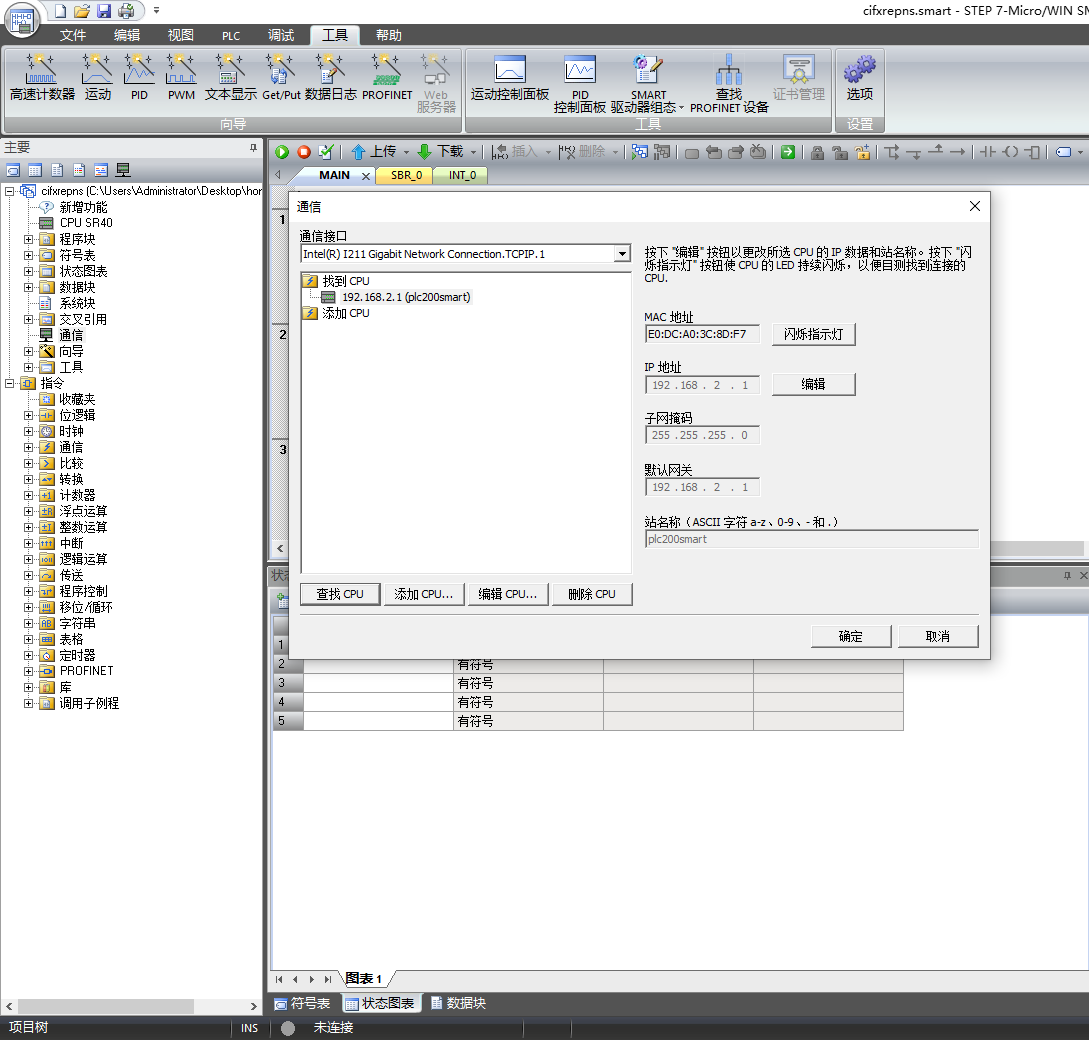
图6.9,查找PLC及其IP设置
(7、之后选择菜单栏“PLC”,可进行PLC程序和配置编译及下载。下载之后等待数秒,PROFINET通讯正常PLC上LED指示灯RUN灯会绿色常亮,网口LINK和Rx/Tx指示灯会分别绿色和黄色常亮;板卡上COM1通讯指示灯不亮,网口灯闪烁。
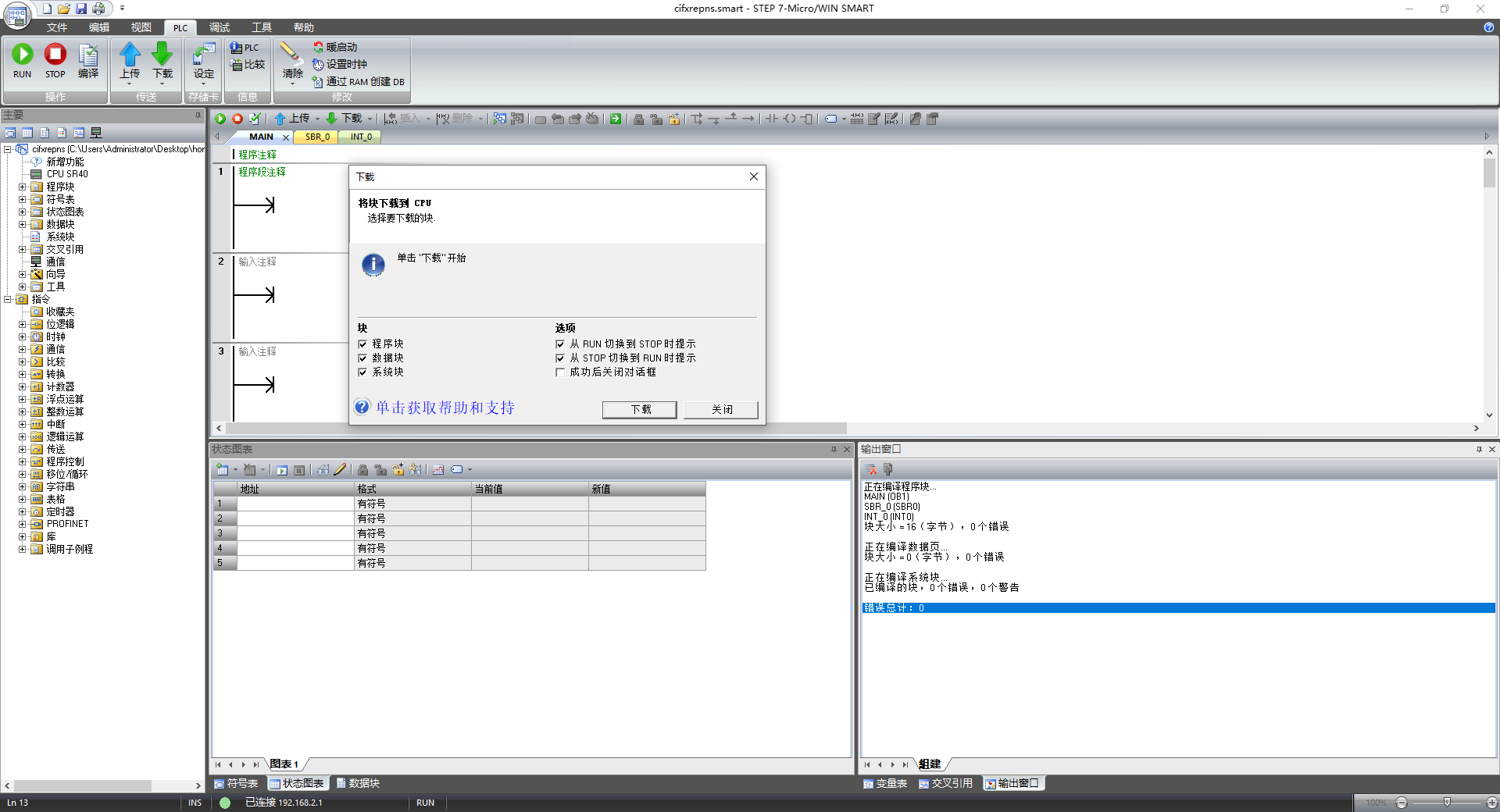
图6.10,编译与下载配置
7.用STEP7 MicroWIN SMART与SYCON.net软件进行监控与测试
可通过STEP7 MicroWIN SMART软件中的状态图表以及SYCON软件IO Monitor进行数据交互测试和在线监控。
(1、用IO Monitor测试IO周期数据收发。在SYCON.net软件中,右键进入Diagnosis——Tools——IO Monitor,上部分为Input data,即从站读主站的数据,下部分为Output data,即从站写主站的数据。可以通过这个功能对网络中连接设备根据具体变量偏移和大小,进行IO数据的读写:

图7.1,SYCON中数据收发测试
(2、同样在STEP7 MicroWIN SMART软件中也可以在线监测IO收发数据,在状态图表中添加对应的IO数据地址,可查看接收数据也可给从站赋值。当然,也可以在该软件中进行PLC编程,从而实现对相应变量的控制:

图7.2,STEP7 MicroWIN SMART状态图表数据收发测试
(3、板卡配套软件SYCON.net以及Ethernet Device Configuration软件也提供了便于用户查看网络通信状态、PROFINET设备搜索、IP地址与设备名称设置等功能。

图7.3,板卡配套工具PROFINET设备搜索
8.写在最后
CIFX板卡的功能非常强大,几乎支持市面上的所有协议,使用板卡作为其它协议时,只需要重新加载对应协议的固件,重新配置网络即可,且使用者本身无需对协议非常了解即可进行使用和二次开发。
本文所有内容经由本人测试与整理,如有歧义,请与英文原版说明书为准。
全文目录
近期文章
- CAN FD技术在机器狗中的应用
- 虹科干货 | CANopen协议基础知识——LSS服务
- 虹科干货 | CANopen报文详解
- 虹科方案|高效集成!CAN/CAN FD通信与数字信号控制一体化
- 虹科案例 | 虹科HK-CIFX PC通讯板卡使匀胶显影机控制一体化
- 虹科干货 | 在工业4.0阶段,如何利用TSN时间敏感网络技术打造数字化工厂?
- 虹科干货 | 基于FPGA实现直通交换与存储转发的切换延迟
- 以太网分析仪netANALYZER在EtherCAT网络的测试举例
- HK-CIFX PC板卡在Linux环境下的驱动安装及通讯配置操作指南
- HK-CIFX PC板卡在Centos环境下的驱动安装及通讯配置操作指南
搜索内容
订阅邮件
想要获取虹科最新资讯?欢迎订阅我们的邮件简报!